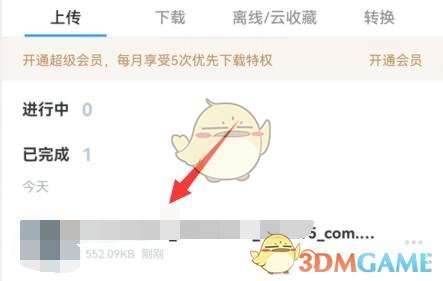《uc浏览器》怎么上传视频到网盘 uc浏览器上传视频到网盘方法
小编
2023-01-19 11:10:16
《uc浏览器》怎么上传视频到网盘?uc浏览器是一款功能十分强大的浏览器软件,不仅为大家提供非常便捷的搜索浏览服务,同时还有云存储服务,用户可以将自己保存在本地的文件上传到云端,并且支持在线查看,播放视频等,有些小伙伴还不清楚如何上传至云端,下面小编就为大家带来了uc浏览器上传视频到网盘方法介绍,一起来看看吧。

uc浏览器怎么上传视频到网盘?
1、首先进入uc浏览器,点击右下角“我的”
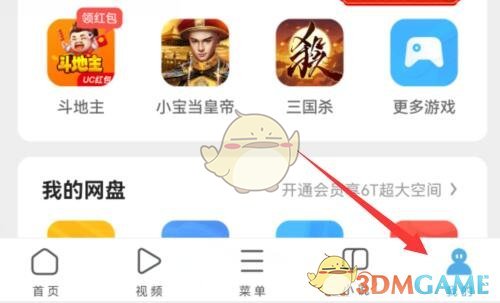
2、然后点击上方个人头像下的“网盘”
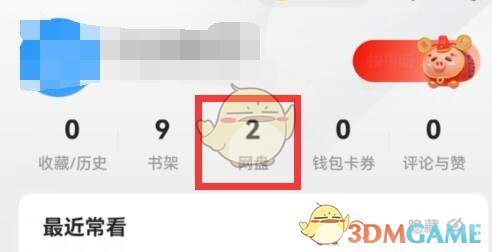
3、进入网盘后,点击底部中间的“+号”
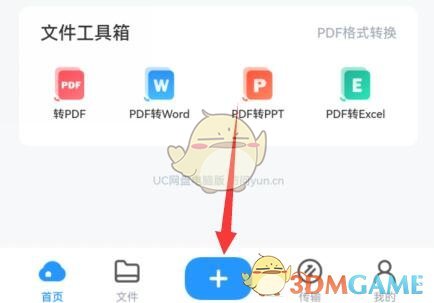
4、然后点击选择“视频”。
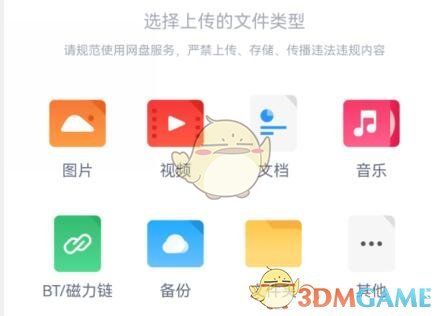
5、随后在收集内存中选择想要上传的文件,点击“开始上传”

6、最后等待上传完成就可以保存到网盘了。